 全国
全国
 全国
全国
许多用户长期使用电脑的时候,都没有养成定期清理垃圾的习惯,这就导致电脑磁盘空间越来越小,电脑也越来越卡顿。那么对于wim7电脑来说,我们要怎么清除掉电脑的垃圾呢?下面小编就为大家具体讲解一下吧!
操作方法:
1、首先我们打开电脑屏幕左下角的开始。
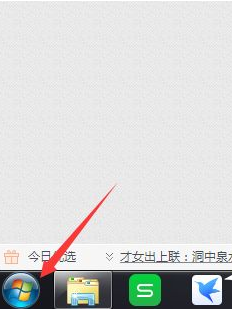
2、打开以后在里面找不好找,不过我们可以在这里搜索。点击后输入磁盘清理。

3、输入后,上面就会显示出来我们要找的,点击打开。

4、点击后打开一个小窗口,点击下拉箭头就可以选择你要清理哪个磁盘了。
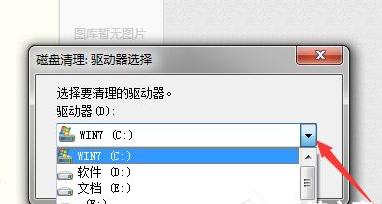
5、选中以后,点击确定按钮,就开始扫描刚刚我们所选择的磁盘了。

6、扫描完毕后,会弹出来建议我们删除的不用的东西,在上面这块再细细的检查一下,如果没问题,点击下面的确定。然后再点击删除文件。这个时候就开始删除刚刚所扫描出来垃圾文件了。
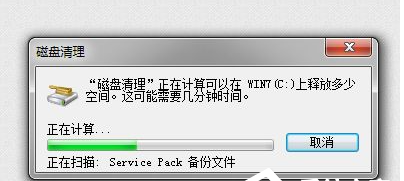
关于win7磁盘清理的方法就和大家分享到这里了,希望这个方法能帮到大家。

 电脑磁盘空间不足怎么清理
电脑磁盘空间不足怎么清理
在使用电脑的过程中,我们经常会遇到磁盘空间不足的问题,这会导致电脑运行缓慢、无法安装新的软件或存储文件等诸多不便。因此,及时清理电脑磁盘空间是非常重要
 电脑磁盘已满怎么清理
电脑磁盘已满怎么清理
一、删除临时文件和回收站资源临时文件和回收站中的资源通常占据大量磁盘空间,但这些文件对我们的重要性相对较低。因此,删除临时文件和清空回收站是步,以释放
 电脑上微信磁盘已满怎么清理
电脑上微信磁盘已满怎么清理
以微信3.5.0为例,电脑上微信磁盘已满可以进入设置删除文件夹和清空聊天记录。分为5步,具体步骤如下: 1第1步 进入电脑微信设置 打开电脑登录微信,点击左上角
 win10磁盘分区图文教程
win10磁盘分区图文教程
随着Win10系统的发布,很多用户都想体验Win10系统,因为Win10系统已经发布了一段时间了有的用户已经在体验中了。很多人都还不太会用,毕竟是新的系统。就拿磁盘

时效保障

明码标价

全程上险

超长保险

扫码享福利
优惠信息提前知,服务售后有保障